NordVPN es un referente de seguridad y privacidad en el mundo digital. Esto lo convierte en una de las opciones más confiables para millones de usuarios. Sin embargo, incluso con su reputación impecable, es posible que algunos usuarios enfrenten problemas ocasionales, como la imposibilidad de conectarse a un servidor. Si has notado que NordVPN no funciona correctamente, no te preocupes, estas situaciones son más comunes de lo que piensas y suelen tener soluciones sencillas.
Es importante aclarar que este tipo de inconvenientes no significa que NordVPN sea una mala opción o que debas evitarlo. Las VPN, al igual que cualquier otro software, pueden presentar fallos temporales. Por eso, en este artículo, exploraremos las razones más frecuentes detrás de estos problemas y te ofreceremos métodos claros para solucionarlos.
Antes de comenzar, te recomendamos revisar nuestro análisis detallado de NordVPN, donde destacamos sus principales características y recientes mejoras. Ahora, repasemos diferentes métodos para resolver problemas de conexión y rendimiento para que puedas disfrutar de una experiencia en línea sin interrupciones.
NordVPN no funciona: 10 consejos rápidos para solucionarlo
Por sus características y rendimiento, NordVPN se ubica en la cima de las mejores VPN. Sin embargo, a pesar de la indiscutible calidad de su servicio, a veces puede no funcionar. Si NordVPN no funciona, echa un vistazo a nuestros 10 métodos para arreglarla.
- Asegúrese de que su red funciona correctamente
- Cambie a otro servidor
- Utilice un protocolo diferente
- Reiniciar el Cliente NordVPN
- Actualizar la aplicación de NordVPN
- Abrir los puertos específicos de VPN
- Desactive el cortafuegos
- Utilice una dirección DNS diferente
- Reinstalar NordVPN
- Póngase en contacto con NordVPN
Si luego de probar estos métodos, la app de NordVPN sigue sin funcionar, considera alternativas como ExpressVPN y CyberGhost. Aunque no están a la altura de NordVPN, son servicios sólidos que cumplen con su propósito con creces.
NordVPN no funciona: Métodos sencillos para solucionarlo
¿Te ha pasado que estás a punto de iniciar una sesión de juegos en línea o una reunión importante, activas NordVPN y aparece un mensaje de error? Puede ser frustrante, ya que pierdes la protección y privacidad que NordVPN debería ofrecerte, dejando tu identidad en línea expuesta.
La buena noticia es que estos problemas suelen tener soluciones rápidas y fáciles. En esta sección, te guiaremos por los métodos más efectivos para resolver los inconvenientes comunes con NordVPN.
1. Asegúrate de que tu red funciona correctamente
Antes de buscar soluciones más complejas, asegúrate de que tu red esté funcionando correctamente. En muchos casos, los problemas de conexión con NordVPN están relacionados con fallos en la red WiFi o Ethernet, ya que una conexión inestable puede dificultar el establecimiento de una conexión VPN segura.
Aquí tienes algunos pasos simples que pueden ayudarte:
- Reinicia tu router. Apaga el dispositivo, desconéctalo de la corriente por unos 20 segundos y luego vuelve a encenderlo. Esto puede resolver problemas temporales de conectividad.
- Realiza un diagnóstico de red. La mayoría de los dispositivos tienen herramientas integradas para identificar y solucionar problemas comunes de conexión. Úsalas para detectar posibles fallos.
- Consulta con tu proveedor de internet. Si sigues teniendo problemas, contacta a tu proveedor para confirmar si hay interrupciones en el servicio o restricciones que afecten tu conexión.
Si después de realizar estas acciones NordVPN no conecta, es posible que el problema esté relacionado con el servicio mismo y no con tu red.
2. Cambia a otro servidor
Una de las soluciones más sencillas para cuando NordVPN no funciona es probar con otro servidor. Este cambio puede resolver problemas comunes como:
- Dificultades para conectarte
- Bajos niveles de velocidad
- Desconexiones frecuentes
- Imposibilidad de acceder a plataformas de streaming bloqueadas
El servidor que estás utilizando podría estar saturado debido a un alto tráfico de usuarios o fuera de servicio por mantenimiento. Cambiar a otro servidor puede restablecer el funcionamiento normal de la VPN.
Además, NordVPN ofrece servidores especializados que podrías considerar según tus necesidades:
- Servidores P2P: Ideales para descargar torrents de forma segura.
- Double VPN: Para quienes buscan una capa extra de encriptación.
- Servidores ofuscados: Útiles en redes donde las VPN suelen ser bloqueadas.
- Onion over VPN: Perfectos para maximizar el anonimato en línea.
Explorar estas opciones te ayudará a encontrar una solución rápida y mantener una experiencia óptima con NordVPN.
3. Utiliza un protocolo diferente
Si NordVPN no funciona correctamente, cambiar el protocolo de conexión puede ser una solución efectiva. NordVPN ofrece dos opciones principales: NordLynx y OpenVPN. Aunque normalmente recomendamos mantener la configuración en modo “Automático”, puedes intentar cambiar al protocolo NordLynx para mejorar la estabilidad y velocidad de la conexión.
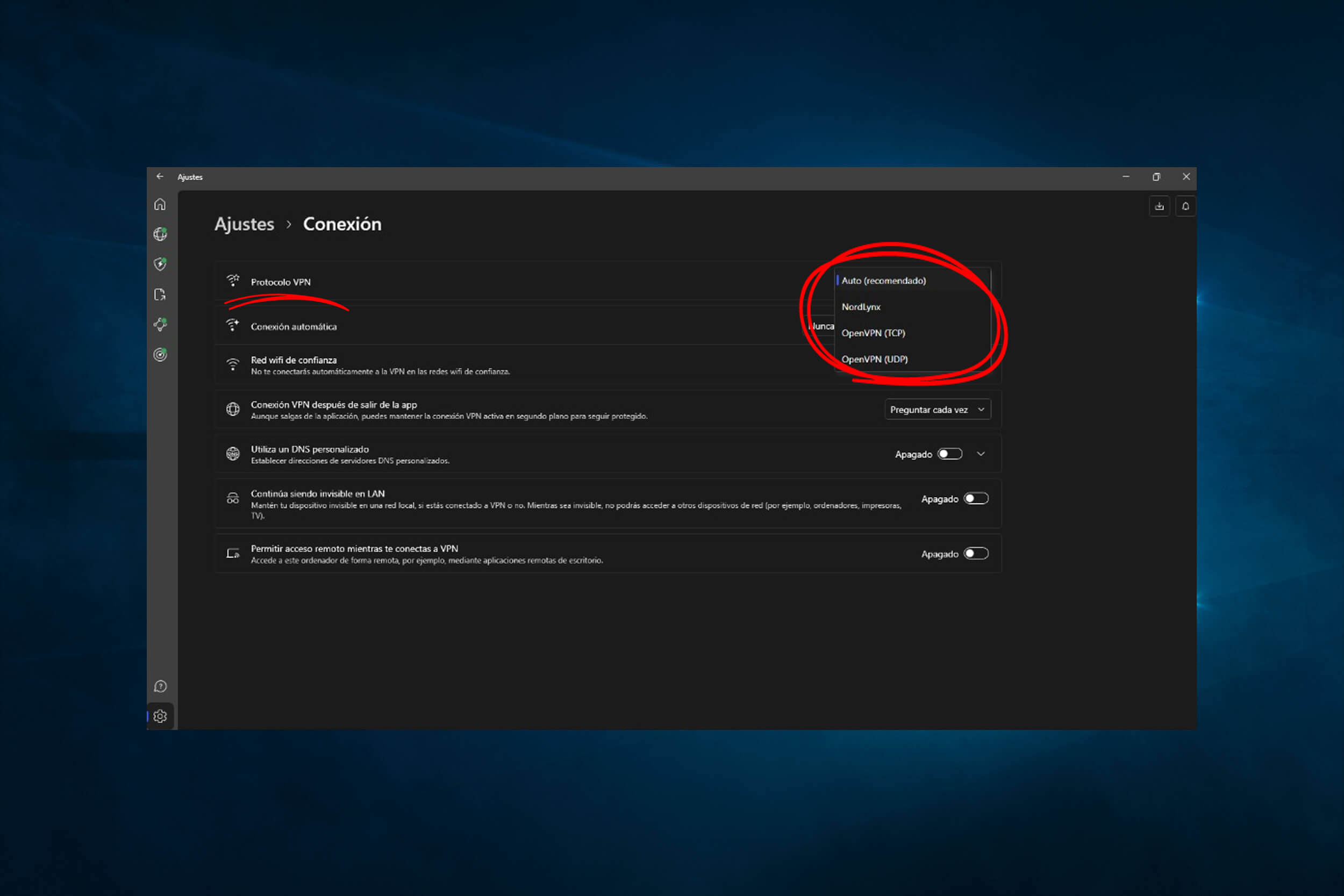
NordLynx, basado en WireGuard, es un protocolo moderno diseñado para conexiones rápidas y confiables. Si estás en un país con restricciones o enfrentando problemas de bloqueo, también puedes optar por OpenVPN TCP, que es ideal para superar cortafuegos estrictos. De hecho, este es un aspecto clave para el funcionamiento de NordVPN en China.
Probar diferentes protocolos te permitirá adaptar la conexión a tus necesidades y solucionar posibles inconvenientes, asegurando que puedas seguir disfrutando de NordVPN sin interrupciones.
4. Reinicia la app de NordVPN
Hasta ahora hemos probado soluciones simples, pero si estas no funcionan, reiniciar la app de NordVPN puede ser una opción eficaz. Este método es válido para todos los dispositivos compatibles, incluidos Windows, macOS, Linux, Android e iOS.
En sistemas como Windows, macOS y Linux, cierra completamente la aplicación y asegúrate de que todos los procesos en segundo plano relacionados con NordVPN estén desactivados. Luego, vuelve a abrir el programa e intenta conectarte nuevamente a un servidor.
En dispositivos Android e iOS, puedes forzar el cierre de la aplicación desde la configuración del sistema. Accede a Configuración, selecciona NordVPN y elige la opción “Forzar detención” o “Forzar cierre”, según corresponda.
Para una solución más completa, borra los datos o la caché de la aplicación antes de reiniciarla. Esto puede requerir que vuelvas a iniciar sesión, pero a menudo resuelve problemas de funcionamiento y mejora el rendimiento del cliente.
Las mejores alternativas a NordVPN que podemos recomendarte:
3000 servidores
105 países cubiertos
30 dias garantía de devolución del dinero
8 conexiones simultáneas
9.4 /10
12000 servidores
100 países cubiertos
45 dias garantía de devolución del dinero
7 conexiones simultáneas
9.2 /10
5. Actualiza la aplicación de NordVPN
Un error común cuando NordVPN no funciona es no mantener la aplicación actualizada. Muchos usuarios desactivan las actualizaciones automáticas, lo que impide que el software reciba las últimas mejoras y correcciones de errores.
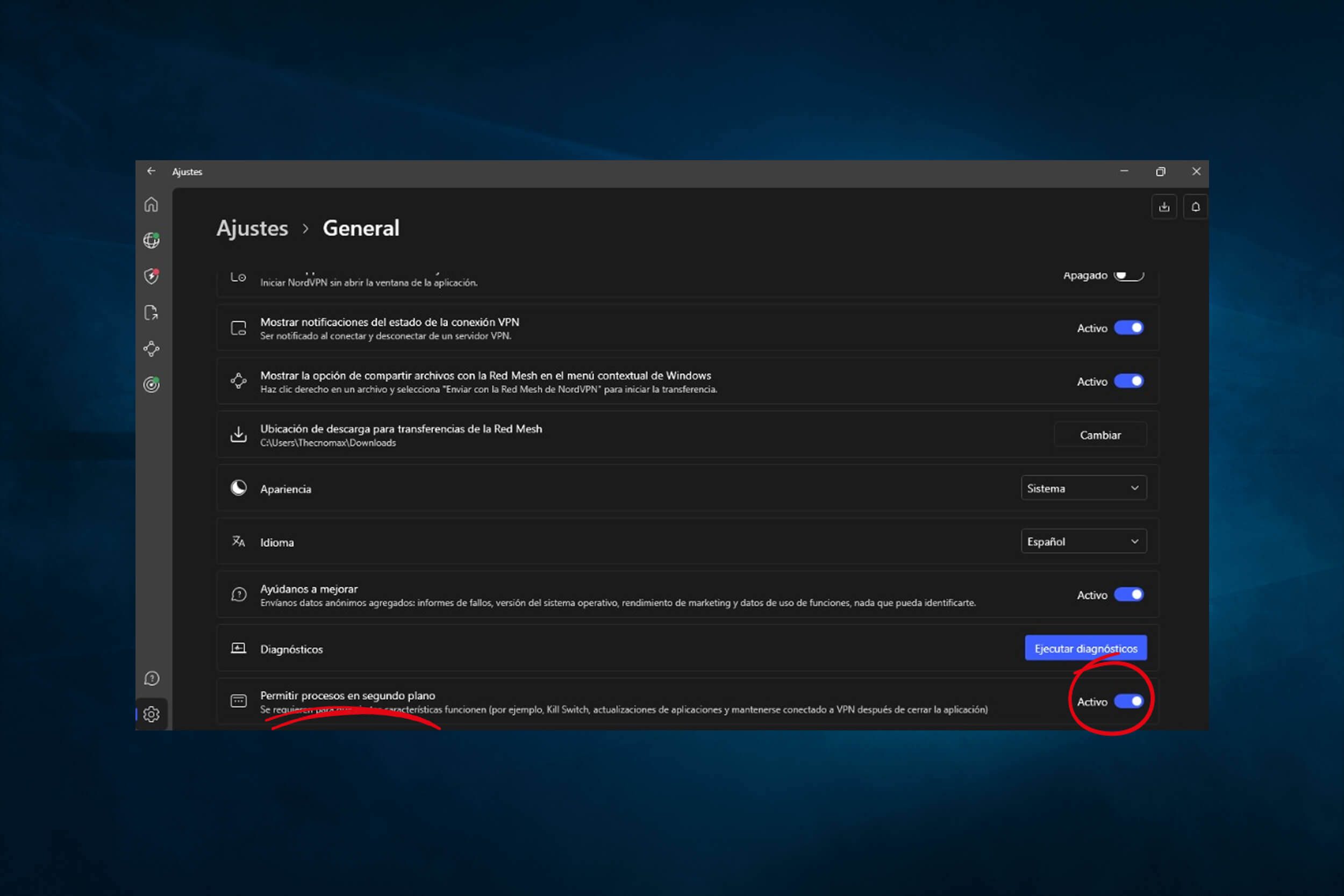
Para solucionar esto, habilita las actualizaciones automáticas y asegúrate de instalar cada versión nueva. En plataformas de escritorio, ve a Configuración, selecciona la opción General y activa la función “Permitir procesos en segundo plano”. Esto incluye las actualizaciones automáticas, lo que garantiza que NordVPN descargue e instale las mejoras necesarias sin tu intervención.
En dispositivos móviles, como iOS y Android, suele aparecer una notificación cuando las aplicaciones necesitan actualizarse. Si no la recibes, abre la App Store o Google Play, busca NordVPN y revisa si hay actualizaciones pendientes.
Una vez que hayas actualizado la aplicación, vuelve a probarla. Con la versión más reciente instalada, es probable que el problema se resuelva y la aplicación funcione de manera fluida.
6. Abre los puertos específicos de VPN
Para funcionar, las VPN utilizan puertos específicos según el protocolo que elijas. Por ejemplo, OpenVPN suele utilizar el puerto 44. para TCP y 500 para UDP. NordVPN utiliza el puerto OpeVPN TCP, por lo que el puerto utilizado es el 443.
Si optas por NordLynx, necesitarás el protocolo 1194.
Ahora vamos a explicarte cómo abrir estos puertos en Windows y Mac.
Windows
- Abre el menú de Inicio
- Busca «Firewall de Windows Defender» y selecciona la primera opción
- Entra a Configuración avanzada y selecciona Reglas de entrada
- Haz clic en Nueva regla y seleccione la opción Puerto (en «Programa»)
- Elige entre UDP o TCP. Por ejemplo, si no puedes conectarte utilizando OpenVPN TCP, selecciona TCP
- Escribe el número del puerto, que, en este caso, sería 443
- Pulsa Siguiente y haz clic en «Permitir la conexión»
- Marca las tres casillas (Dominio, Privado y Público) y pulsa Siguiente
- Ahora, dale un nombre a tu regla y pulsa Finalizar. El puerto debería estar ahora abierto. Para abrir más puertos, realiza esta solución para cada puerto
Mac
- Abre Preferencias del Sistema
Haz clic en Seguridad y Privacidad, vaya a Firewall y selecciona Opciones de Firewall - Pulsa el signo «+» en la esquina superior izquierda
- Selecciona la aplicación, en este caso NordVPN, y pulsa Añadir
- La opción «Permitir automáticamente que el software integrado reciba conexiones entrantes» debe estar ACTIVADA
- Pulsa OK y ya está
7. Desactiva tu cortafuegos
En algunos casos, el cortafuegos de tu dispositivo puede bloquear la conexión de NordVPN, lo que podría explicar por qué NordVPN no funciona correctamente. Incluso herramientas como el Cortafuegos de Windows Defender pueden interferir con el servicio, impidiendo que la VPN envíe y reciba tráfico de forma adecuada.
La solución más sencilla es desactivar el cortafuegos temporalmente y verificar si el problema se resuelve. Si NordVPN empieza a funcionar al hacerlo, es probable que el cortafuegos sea el origen del problema.
Sin embargo, no es recomendable mantenerlo desactivado de forma permanente. En su lugar, agrega una excepción para NordVPN en las reglas de entrada y salida del cortafuegos. Esto permitirá que la aplicación opere sin restricciones, manteniendo al mismo tiempo la protección de tu dispositivo.
Con esta configuración ajustada, NordVPN debería conectarse sin inconvenientes y podrás disfrutar de una experiencia en línea segura y sin interrupciones.
8. Utiliza una dirección DNS diferente
Cambiar a un servidor DNS alternativo puede solucionar los problemas de conexión cuando NordVPN no funciona correctamente. Esto sucede porque el servidor DNS que estás utilizando podría presentar fallos que interfieran con la conexión del VPN.
NordVPN te permite configurar direcciones DNS personalizadas para evitar este inconveniente. Sigue estos pasos:
- Accede a la configuración de NordVPN.
- Dirígete a la sección de Conexión.
- Activa la opción Usar DNS personalizado.
- Introduce las direcciones DNS que deseas usar y asegúrate de que el botón esté en ON.
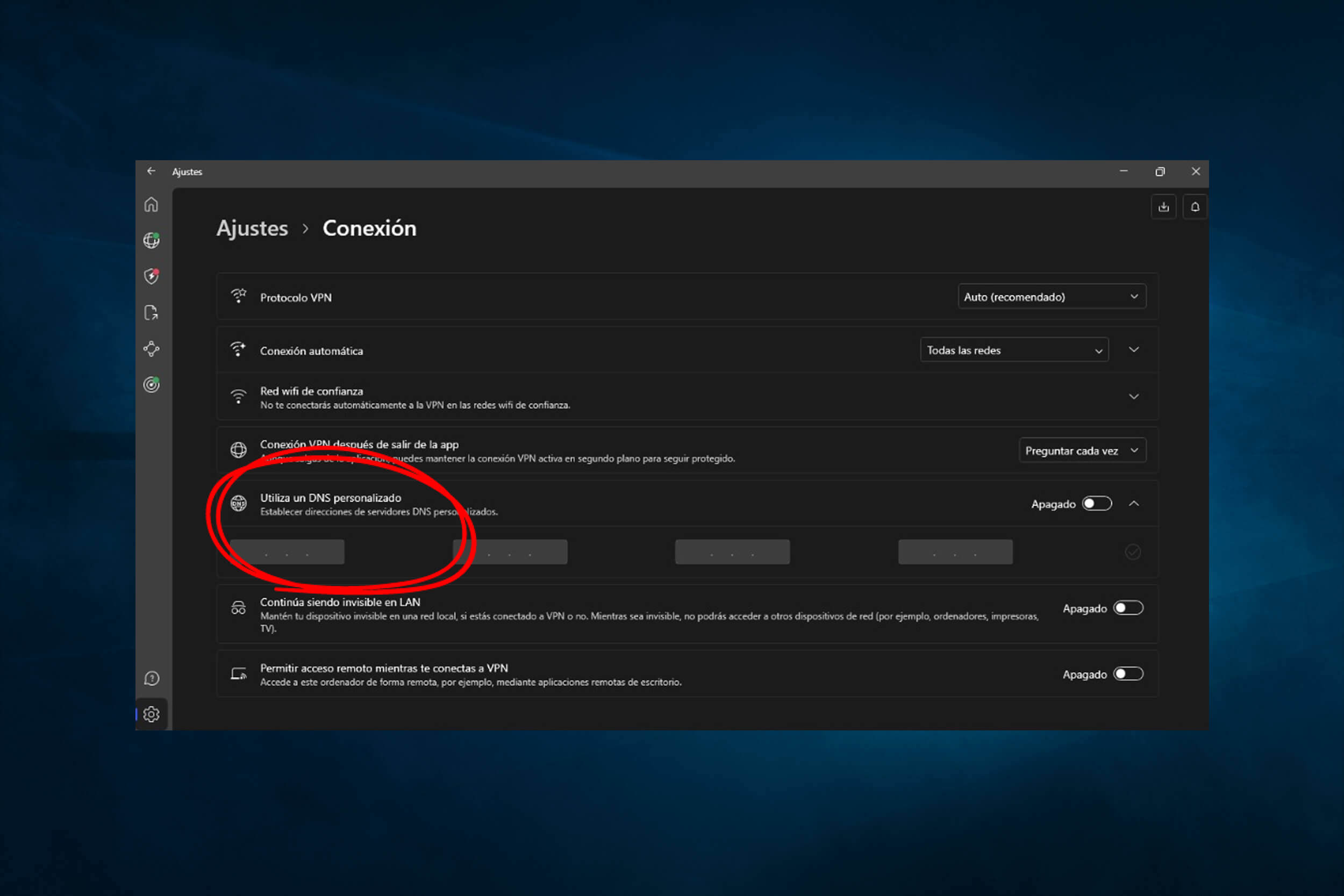
Aunque puedes optar por casi cualquier servidor DNS, es importante tener cuidado con posibles fugas de DNS, ya que podrían comprometer tu privacidad. Configurar un servidor DNS fiable puede resolver el problema y mejorar la estabilidad de la conexión. Una vez realizado el cambio, verifica si el servicio funciona correctamente.
9. Reinstala NordVPN
Si has probado las soluciones anteriores y el problema persiste, reinstalar NordVPN podría ser la clave. Este método asegura que elimines cualquier archivo o configuración corrupta que impida su correcto funcionamiento.
En computadoras:
- Desinstala NordVPN desde tu dispositivo, asegurándote de eliminar todos los archivos relacionados.
- Reinicia tu computadora.
- Descarga la versión más reciente de NordVPN desde su sitio oficial.
- Instala el programa, inicia sesión y verifica si el problema se ha solucionado.
En dispositivos móviles:
- Desinstala la aplicación desde la configuración de tu teléfono.
Dirígete a Google Play o la App Store y descarga nuevamente la app de NordVPN. - Instálala, inicia sesión y prueba su funcionamiento.
Este proceso suele resolver errores causados por versiones desactualizadas o configuraciones defectuosas.
10. Ponte en contacto con NordVPN
Si después de intentar todas las soluciones el problema persiste, lo mejor es comunicarte con el soporte técnico de NordVPN. Este proveedor cuenta con un servicio de atención al cliente disponible las 24/7, a través de un chat en vivo.
Su equipo de soporte es rápido y eficiente, por lo que en cuestión de minutos podrán ayudarte a identificar y resolver el problema. No dudes en proporcionar detalles sobre el error que experimentas para facilitar el proceso.
¿Aún no funciona NordVPN? Prueba estas 2 alternativas
Si probaste cada uno de estos métodos y NordVPN sigue sin funcionar, quizás debas considerar otras alternativas. Aunque estas dos VPN no están a la par de NordVPN, pueden satisfacer tus necesidades de navegación.
ExpressVPN
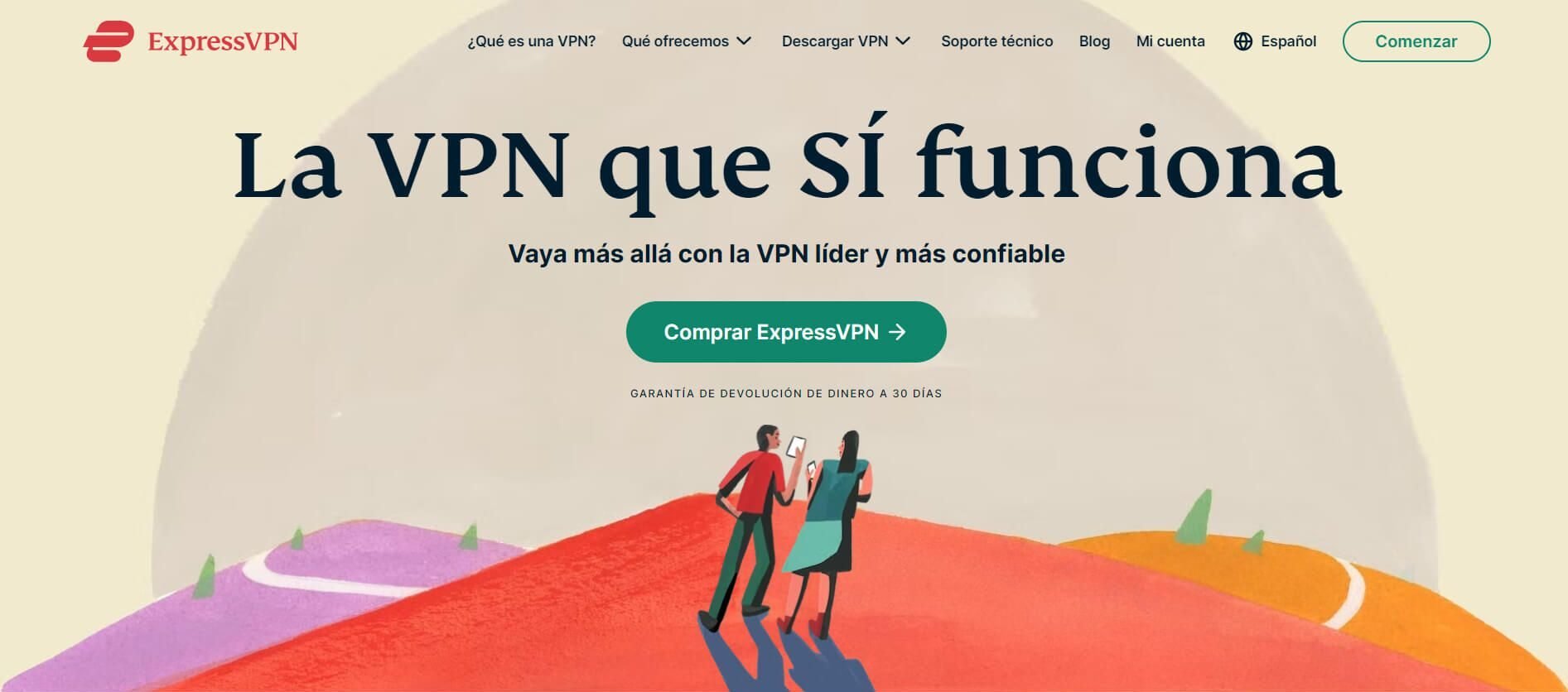
ExpressVPN es una de nuestras VPNs favoritas por su rendimiento confiable y velocidades comparables a las de NordVPN. Su protocolo Lightway ofrece una experiencia versátil, ideal para el streaming de contenidos, descargar torrents, superar censuras o simplemente navegar por internet.
Aunque cuenta con servidores en 105 países, algo menos que NordVPN, sus servidores de 10 Gbps garantizan una excelente capacidad de conexión. Entre sus características más destacadas están el Control Parental, Protección Avanzada y SmartDNS, herramientas que potencian la seguridad y la versatilidad del servicio.
ExpressVPN es particularmente amigable para principiantes debido a su interfaz sencilla. Sin embargo, su precio puede ser un poco más alto. Gracias a un descuento de más del 80% y 4 meses gratis con su plan de 2 años, ofrece una relación calidad-precio competitiva, permitiendo hasta 8 conexiones simultáneas.
Si bien NordVPN supera a ExpressVPN en algunos aspectos, como el número de servidores y países (111 ubicaciones y 10 conexiones simultáneas), ambos ofrecen políticas de reembolso de 30 días, lo que los convierte en opciones sin riesgos.
ExpressVPN es una solución sólida y confiable que puede ser una excelente alternativa si experimentas problemas con NordVPN o buscas una VPN eficiente y versátil. Para probarla, haz clic en el botón de abajo y consigue la mejor oferta de ExpressVPN.
CyberGhost
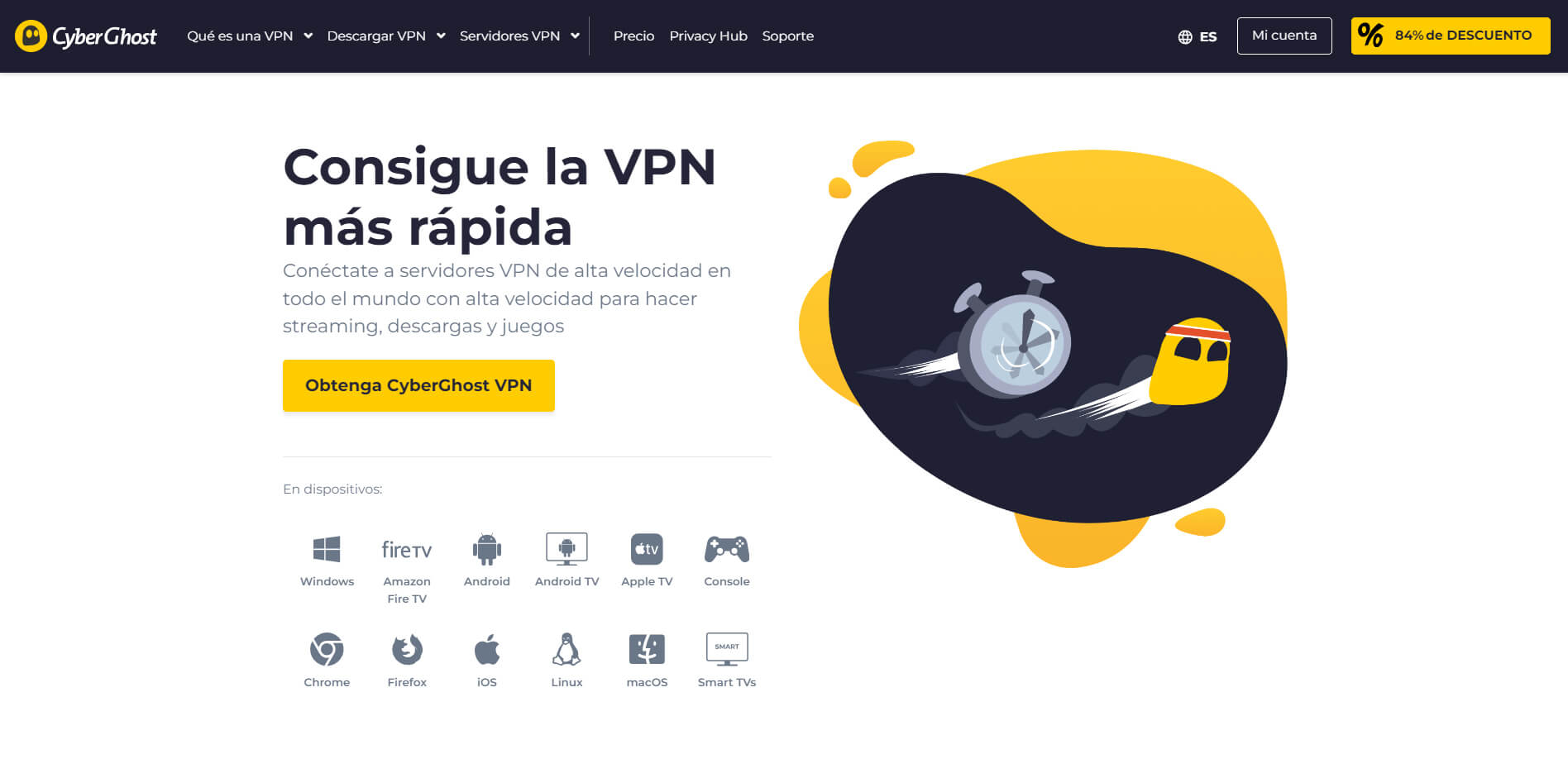
CyberGhost se caracteriza por sus precios accesibles y un rendimiento confiable, convirtiéndolo en una opción atractiva dentro del mercado de VPN. Este proveedor utiliza el protocolo WireGuard, que garantiza conexiones rápidas y estables, especialmente en Windows, donde supera ligeramente a NordVPN.
Una de las fortalezas de CyberGhost es su impresionante red de 12.000 servidores en 100 países, ideal para streaming y actividades P2P. Además, cuenta con servidores NoSpy ubicados en Rumanía, diseñados para maximizar la privacidad y la seguridad.
Aunque sus aplicaciones no son las más simples de usar al principio, ofrecen una experiencia bien diseñada. Además, están disponibles para iOS, Android, macOS, Windows y Linux. Sin embargo, permite solo 7 conexiones simultáneas, este fue uno de sus puntos débiles en nuestra comparación de CyberGhost con NordVPN, que admite 10 conexiones simultáneas
En términos de precio, CyberGhost es más económico, con ofertas que comienzan alrededor de $2 al mes en su plan de dos años. Su política de reembolso de 45 días en planes largos es una de las más generosas del sector.
CyberGhost combina un rendimiento sólido, precios competitivos y una amplia cobertura de servidores, convirtiéndolo en una opción confiable para usuarios que buscan privacidad y versatilidad sin gastar de más.
Conclusión
Los problemas de conexión con NordVPN son comunes, pero la mayoría se pueden resolver rápidamente con las soluciones que te explicamos. Sin embargo, si después de probar todas estas opciones sigues enfrentando dificultades, puede que este servicio no sea el adecuado para ti, y eso está bien.
En este caso, elegir entre ExpressVPN o CyberGhost pueden ser una excelente opción. Aunque ningún proveedor es completamente infalible, nuestra experiencia de más de 10 años confirma que ambos destacan por su estabilidad y rendimiento general.
Esperamos que nuestras recomendaciones te hayan ayudado a resolver el problema, ya sea optimizando tu experiencia con NordVPN o probando otras opciones confiables en el mercado. Al final, lo más importante es disfrutar de una navegación segura y sin interrupciones.
Preguntas frecuentes
Para finalizar, vamos a aclarar algunos puntos específicos sobre las razones por las que NordVPN quizás no funciona.
¿Por qué se desconecta NordVPN?
Si NordVPN se desconecta con frecuencia, probablemente se deba a una conexión de internet inestable. Sin embargo, otros factores como un servidor VPN defectuoso, un cortafuegos activo o el software antivirus también pueden ser la causa. Para resolverlo, primero verifica que tu conexión a internet sea estable y funcione correctamente.
Si el problema persiste, prueba cambiar de servidor o protocolo, usar una dirección DNS diferente, activar los datos móviles en tu dispositivo móvil, o desactivar temporalmente tu cortafuegos o antivirus. Estas soluciones suelen ser efectivas en la mayoría de los casos.
NordVPN no funciona con Netflix, ¿qué hacer?
Si NordVPN no funciona con Netflix, hay varios pasos que puedes seguir. Cambiar a otro servidor suele ser la solución más efectiva. También es útil borrar el caché y los datos de tu navegador, ya que estos pueden revelar tu IP original. Finalmente, reiniciar la aplicación VPN puede ayudar.
Si necesitas más detalles, te recomendamos consultar guías específicas sobre cómo usar NordVPN con Netflix.
¿Puede una VPN gratuita sustituir a NordVPN si no funciona?
Aunque una VPN gratuita puede ser una alternativa temporal, no es una verdadera sustitución de NordVPN. Por sus limitaciones de ancho de banda y carencias de seguridad, las VPN gratuitas no están a la altura de las VPN de pago, especialmente si hablamos de streaming o torrenting.
NordVPN ofrece características avanzadas, como seguridad de primer nivel y tráfico ilimitado, que las VPN gratuitas no pueden igualar. Si bien podrían servir para necesidades básicas, no son recomendables para garantizar privacidad y rendimiento constante.